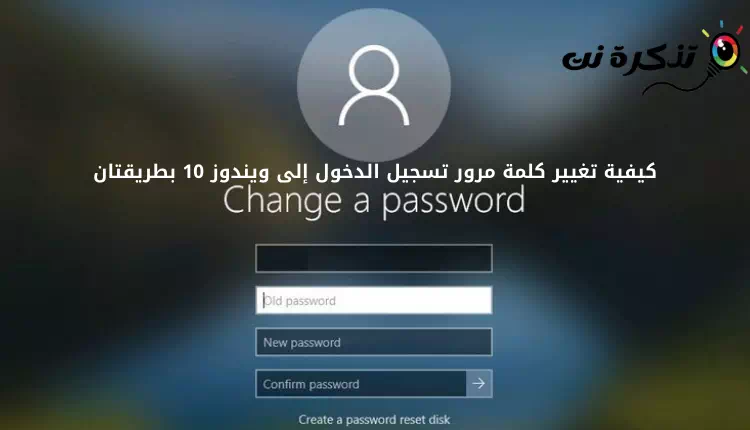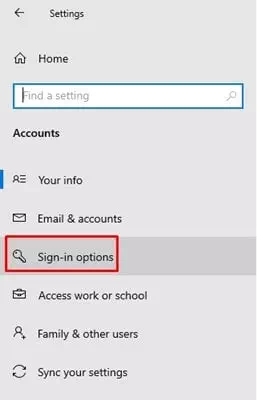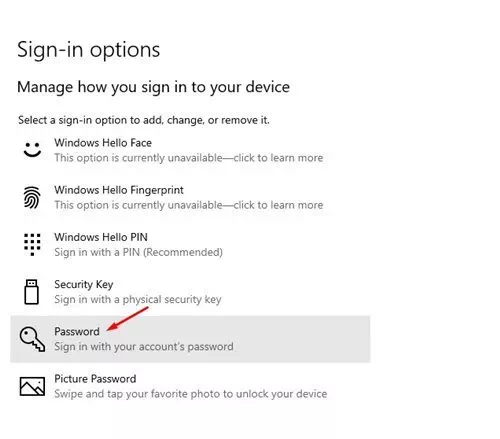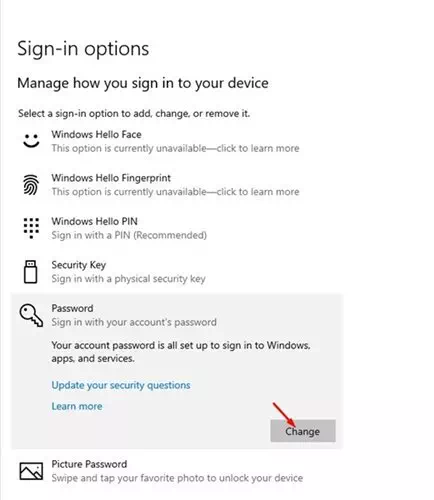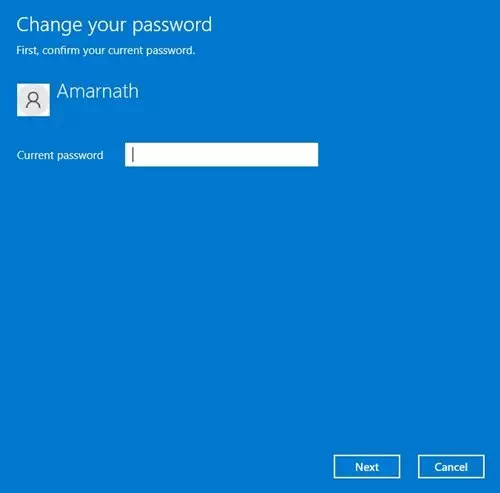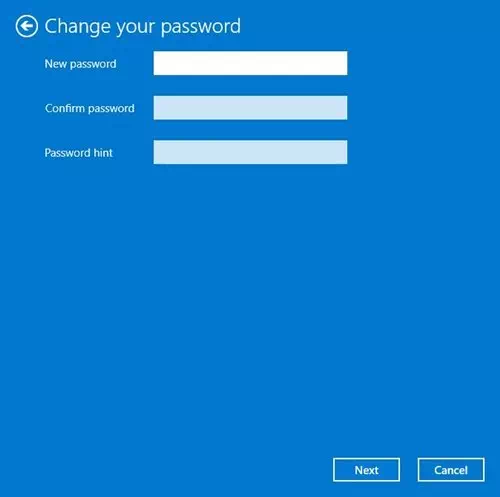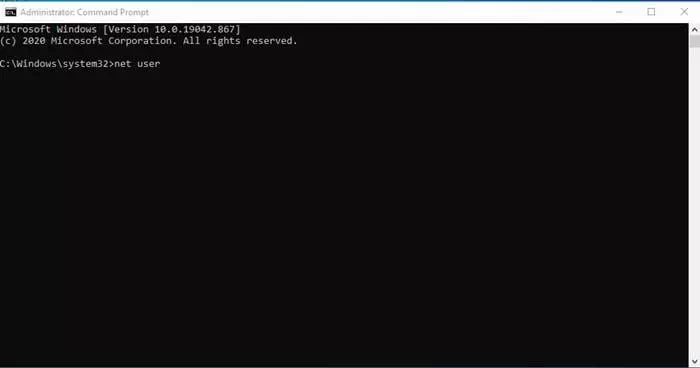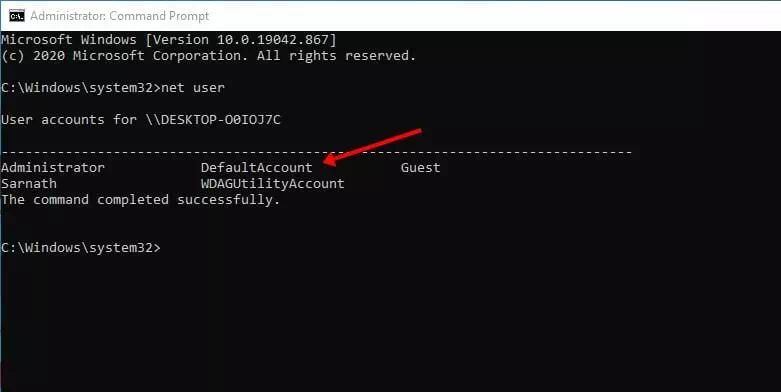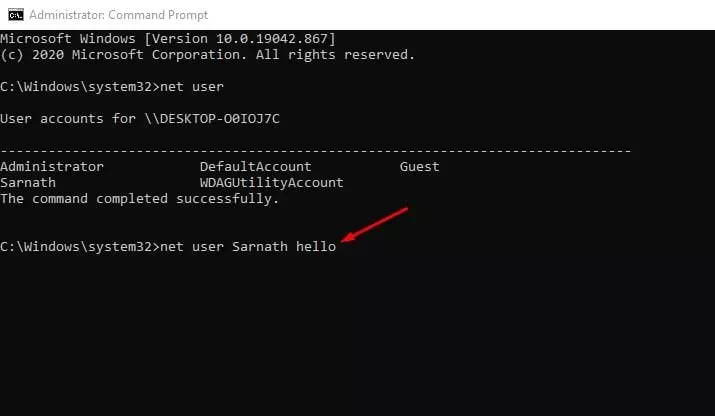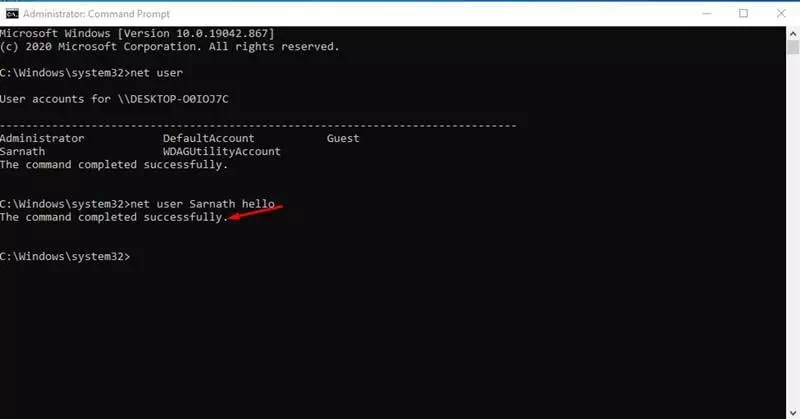Nke a bụ otu esi agbanwe paswọọdụ Windows 10 n'ụzọ abụọ, nzọụkwụ site na nzọụkwụ.
N'ịbụ sistemụ sistemụ kọmputa kachasị eji eme ihe, Windows 10 na -enye gị ọtụtụ atụmatụ na nhọrọ. Maka nchekwa, ọ na-enye gị antivirus wuru n'ime, ọtụtụ nhọrọ nbanye, yana ọtụtụ ndị ọzọ.
N'oge nrụnye nke Windows 10, Microsoft chọrọ ka ndị ọrụ mepụta akaụntụ mpaghara. A na -emepụta akaụntụ mpaghara n'oge adịghị anya; A na -arịọ gị ka ịtọọ paswọọdụ ka ịnweta akaụntụ ahụ.
Nchedo paswọọdụ bụ otu n'ime atụmatụ nchekwa kachasị mma nke onye ọrụ Windows ọ bụla kwesịrị ịtụle. Ọzọkwa, ndị ọrụ ga -agbanwe okwuntughe nbanye ha kwa ọnwa atọ. Ọ dị mfe ịgbanwe okwuntughe na Windows 10; Ndị ọrụ nwere ike ime nke a site na Ntọala أو CMD.
Ụzọ abụọ iji gbanwee Windows 10 paswọọdụ nbanye
Ọ bụrụ na ị na -enyo enyo na mmadụ maara gị Windows 10 paswọọdụ, ọ kacha mma ịgbanwe ya ozugbo enwere ike. Yabụ, n'isiokwu a, anyị ga-eso gị kerịta ntụzịaka otu esi agbanwe Windows 10 okwuntughe nwere usoro dị mfe. Ka anyị mata ya.
1. Gbanwee okwuntughe site na Ntọala
N'ime usoro a, anyị ga -eji Windows 10 ngwa ntọala ịgbanwe paswọọdụ nbanye. Mbụ, ka anyị lelee ka esi agbanwe paswọọdụ gị na Windows 10 jiri usoro dị mfe.
- Pịa bọtịnụ menu mmalite (Malite) ma họrọ (Settings) iru Ntọala.
Ntọala n'ime Windows 10 - na ibe Ntọala , pịa otu nhọrọ (Nnabata) bịarute, ịbata akụkọ.
Pịa na nhọrọ Akaụntụ - site na ibe akụkọ , pịa (Nbanye nhọrọ) nke pụtara Nhọrọ nbanye.
Nhọrọ nbanye - Wee pịa nhọrọ (Password) nke pụtara okwuntughe Na mpio aka nri, dị ka egosiri na foto na -esonụ.
Pịa na nhọrọ paswọọdụ - Mgbe nke ahụ gasị, pịa bọtịnụ (Change) Iji malite ịgbanwe okwuntughe.
Pịa bọtịnụ mgbanwe - Ugbu a, a ga -agwa gị ka ịbanye Okwuntughe Ugbu a Oghere (Okwuntughe Ugbu a). Tinye paswọọdụ wee pịa bọtịnụ (Osote) iji ruo nzọụkwụ ọzọ.
Tinye paswọọdụ wee pịa bọtịnụ ọzọ - Na mmapụta na -esote, tinye paswọọdụ ọhụrụ gị n'ihu igbe (Okwuntughe Ọhụrụ), wee gosi ya ọzọ n'ihu square (Kwenye Na Okwuntughe) wee tinye akara ngosi okwuntughe n'ihu igbe (Alo okwuntughe). Mgbe nke ahụ gasị, pịa bọtịnụ (Osote) iji ruo nzọụkwụ ọzọ.
Tinye ma gosi okwuntughe ọhụrụ wee tinye ndenye okwuntughe ozugbo ịmechara Pịa bọtịnụ ọzọ
Nke a bụ otu ị ga - esi gbanwee okwuntughe gị Windows 10 PC.
2. Gbanwee paswọọdụ Windows 10 site na CMD
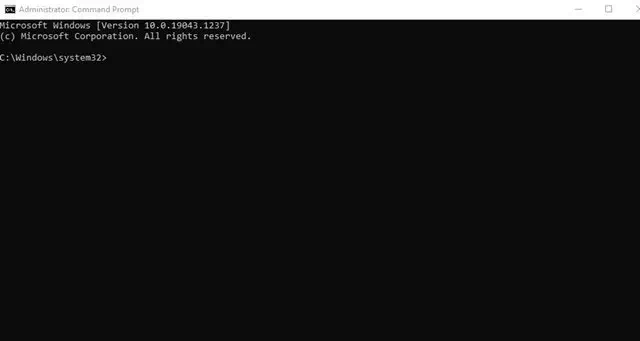
Ọ bụrụ, n'ihi ihe ọ bụla, ịnweghị ike ịgbanwe gị Windows 10 paswọọdụ site na CMD , ịkwesịrị iji Iwu ozugbo.
N'isiokwu a, anyị ga-eso gị kerịta usoro ntụzịaka Otu esi agbanwe paswọọdụ Windows 10 site na iwu ozugbo. Ka anyị mata ya.
- Pịa na Search Windows, mgbe ahụ Iwu kwalite Chọọ ugbu a maka ịnweta Iwu ozugbo.
Iwu kwalite - Pịa aka nri (Iwu kwalite) nke pụtara iwu ozugbo wee họrọ (Gbaa ọsọ dịka nchịkwa) iji rụọ ọrụ site n'ike onye nchịkwa.
Pịa aka nri na iwu ozugbo wee họrọ Gbaa dị ka onye nchịkwa - Nke a ga -emepe iwu ozugbo na gị Windows 10 yana ikike nchịkwa.
- Na windo Command ozugbo, pịnye ma ọ bụ detuo ma mado iwu a (onye ozo) wee pịa bọtịnụ Tinye.
Iwu ozugbo Na mpio nke mepere emepe, pịnye onye ọrụ ntanetị wee pịa Tinye - Ugbu a ị ga -enwe ike ịhụ akaụntụ onye ọrụ niile.
Ị ga -enwe ike ịhụ akaụntụ onye ọrụ niile - Iji gbanwee paswọọdụ Windows 10, detuo ma mado iwu a:
net user USERNAME NEWPASSTinye iwu onye ọrụ net USERNAME NEWPASS dee: dochie (aha njirimara(na aha njirimara gị n'ezie na)newpass) na paswọọdụ ịchọrọ ịtọ.
- Iwu ahụ emegharịrị ga -adị ka nke a: tazkranet onye ọrụ ntanetị 123456
- Mgbe nke ahụ gasị, pịa bọtịnụ Tinye. Ị ga -ahụ ozi ịga nke ọma.
Ozugbo ịmechara, pịa Tinye. Ị ga -ahụ ozi na -aga nke ọma
Ugbu a ị nwere ike banye na gị Windows 10 PC jiri okwuntughe ọhụrụ.
Isiokwu a na -atụle otu esi agbanwe paswọọdụ Windows site na Command Prompt (CMD).
Ozugbo agbanweela, pịa bọtịnụ (Nakwa + L) iji tinye ihuenyo nbanye. Ugbu a tinye paswọọdụ ọhụrụ.
Ị nwekwara ike nwee mmasị n'ịmụta maka: Otu esi eme ụzọ mkpirisi ma tinye nhọrọ mkpọchi na Taskbar na Windows 10
Ma nke ahụ bụ na otu a ka ị ga -esi mee ya Gbanwee paswọọdụ Windows 10 ن طريق CMD.
Ị nwekwara ike nwee mmasị n'ịmụta maka:
- Ụzọ 3 iji gbanwee aha njirimara na Windows 10 (Aha nbanye)
- Otu esi ehicha Windows site na iji CMD
- Otu esi achọta paswọọdụ Wi-Fi site na iji CMD maka netwọkụ niile ejikọrọ
Anyị na-atụ anya na ị ga-ahụ na akụkọ a na-enyere gị aka ịmata Otu esi agbanwe paswọọdụ Windows 10. Kekọrịta echiche na ahụmahụ gị na nkwupụta. Ọzọkwa, ọ bụrụ na isiokwu ahụ nyeere gị aka, jide n'aka na ị ga-eso ndị enyi gị kerịta ya.